您可能出於各種原因創建了 Facebook,例如創建 Facebook 業務頁面以促進業務,創建粉絲頁面以進行娛樂等。相應地,您也會出於不同原因想要刪除 Facebook 頁面,例如頁面是舊的和過時的,或者你有兩個重複的頁面並且你想刪除一個,或者你只是不想再與該頁面相關聯。 只要您是要刪除的 Facebook 頁面的管理員,您就可以按照這篇文章中的完整指南輕鬆快速地刪除手機或電腦上的頁面。
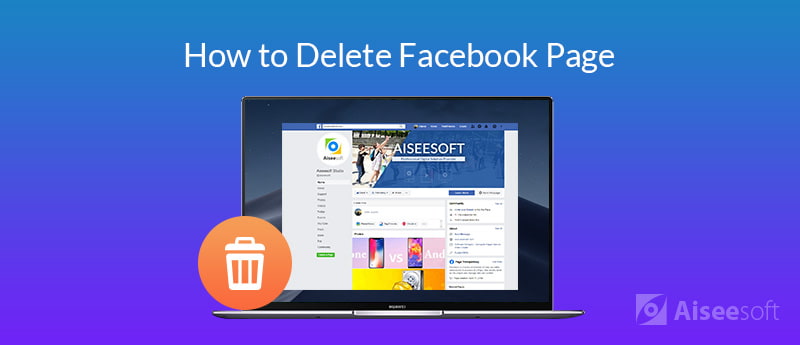
由於在計劃刪除頁面的14天后,Facebook頁面的刪除是不可恢復的,因此建議您首先考慮以下幾種替代方法:
1.相反,取消發布頁面:取消發布頁面會使公眾(包括喜歡該頁面的人)無法訪問該頁面。 只有具有頁面角色的人才能看到您的頁面。
2. 將頁面與現有的相似頁面合併:如果您是名稱和內容相似的兩個頁面的管理員,如果您不想再維護其中一個頁面,Facebook 允許您合併這兩個頁面。
3.在刪除頁面數據之前先下載它的副本:如果在永久刪除頁面數據之前仍需要帖子,照片,視頻和其他頁面數據,則可以下載所有頁面數據的副本。
可以從頁面設置選項卡中完成上述每個備選選項。 您可以在 頁面可見度 部分,將您的頁面與 合併帖子 部分,然後在 下載頁面 部分。
如果您確定不需要考慮其他選項並決定刪除手機上的 Facebook 頁面,請繼續執行以下步驟。
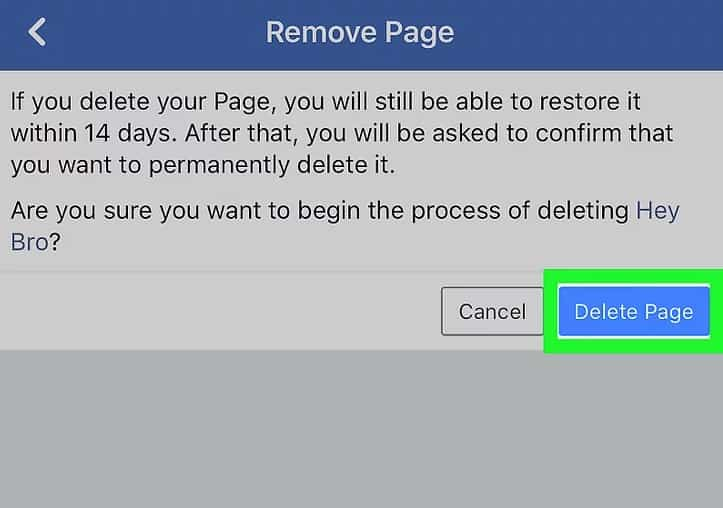
如果您改變主意,仍然可以在14天內還原頁面。 14天后,您的頁面將永遠消失。
如果您使用的是iPhone,則可以藉助iOS數據擦除工具永久刪除Facebook頁面, FoneEraser。 此工具可以幫助Facebook用戶刪除不需要的Facebook頁面, 刪除Facebook帳戶 並永久徹底清除Facebook數據片段。

下載
100% 安全。無廣告。
100% 安全。無廣告。



請稍等,您的Facebook頁面將從您的iPhone中永久刪除。
要刪除計算機上的Facebook頁面,您可以按照以下步驟操作。
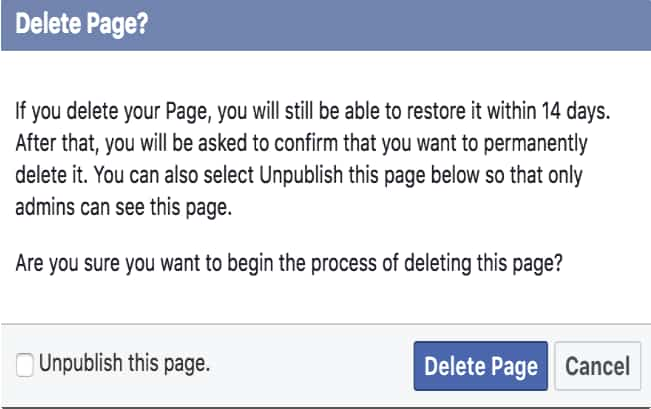
您的頁面將在14天后被永久刪除,您可以在14天之內轉到頁面,如果遺憾的話,可以取消刪除。
如果您是頁面的管理員,刪除 Facebook 頁面非常容易,但如果您想刪除 Facebook 頁面而您不是它的管理員,事情就會有點棘手。 比如有一個你公司最近離職的員工創建的舊頁面,你想刪除它,怎麼辦?
首先,您需要向 Facebook 報告該頁面侵犯了您的知識產權。 為此,請轉到您要刪除的頁面,單擊頁面封面照片下方的三個點,然後選擇報告頁面。 您可以解釋為什麼要刪除該頁面,是否刪除該頁面取決於 Facebook。 另一個更快的解決方案是您聯繫頁面所有者並請求他或她授予您成為該頁面管理員的權限。 然後您可以按照上述步驟輕鬆刪除該頁面。
只要您是頁面的管理員,從您的移動應用程序或計算機刪除 Facebook 頁面並不難。 只需按照上面的指南,您就可以快速完成它。 如果您不是要刪除的頁面的管理員,最好能獲得頁面所有者的許可,自己成為管理員,否則您需要向 Facebook 舉報該頁面。 如果您在使用 Facebook 時遇到任何其他問題,請在下方留言,如果問題是常見問題,我們會安排寫一篇文章提供幫助。